ローカルビデオ或いはNHK、Vimeoなどビデオ共有サイトからダウンロードしたビデオをDVDディスク、Blu-rayディスク、ISO、DVDフォルダに作成できます。
100% 安全&クリーン
ホームビデオをDVDにコピー、焼く方法
ビデオカメラなどで撮影した、大切な思い出を記録するホームビデオをDVDにコピーし、焼く気がありますか。下記では、ホームビデオをDVDにコピー、保存する方法をご紹介いたしますので、必要なら、ご参考ください。
家庭内で楽しむために家族などを撮影したビデオって懐かしいですね。で、撮りためたホームビデオをDVDにダビングし、保存すれば、家庭用DVDプレーヤーやテレビなどで思う存分楽しめますし、置きっぱなしのホームビデオをDVDに収めて、長時間保存できますね。
本文では、ビデオカメラなどで撮影したホームビデオをDVDにコピーし、焼く方法をご紹介いたしますので、ホームビデオをDVDに書き込み、変換する気があれば、ご参考になれるように。

ホームビデオ DVD 焼く
ホームビデオをDVDに書き込み、焼く方法
ビデオカメラなどで撮ったホームビデオをDVDにダビングし、保存するには、専用のDVD作成ソフトウェアを使用するのは一番楽です。Aiseesoft BurnovaはWindows 11/10/8.1/8/7/Vista/XP、MacでMP4やMOV、WMV、AVI、MKV、MTS、M2TS、MXFなど様々な動画ファイルをDVDに書き込み、焼くことに対応するDVD作成ソフトウェアです。このDVD作成を使えば、ビデオカメラから撮ったホームビデオをパソコンに取り込んで、誰でも簡単にホームビデオをDVDに書き込み、変換できます。
特に、ホームビデオDVDを作成する前に、多彩な動画編集機能でホームビデオを編集したり、ホームビデオDVDのメニュー画面を作成したり、音声や字幕を多重化したり、チャプターを挿入したりすることができますので、自分によって特別なホームビデオDVDを作成できます。
では、WindowsパソコンからホームビデオをDVDにコピー、焼く方法をご紹介いたしましょう。
1ホームビデオを追加
このホームビデオ DVD 焼くを無料ダウンロードし、インストールして、立ち上げ、ディスクタイプをDVDにします。そして、「メディアファイルを追加」ボタンをクリックして、DVDにコピーしたいホームビデオを選択して追加します。

ホームビデオを追加
2DVDを挿入
一枚空白の書き込み用のDVDディスクをパソコンのDVDドライブに挿入して、画面の下部からディスクタイプやアスペクト比、ビデオ画質などを設定します。
3ホームビデオを編集
追加されたホームビデオにチェックを入れ、右上の「強力ツール」ボタンをクリックして、「ビデオツール」>「ビデオ編集」をクリックして、ホームビデオを編集できます。例えば、回転やカット、クロップ、効果、調整(輝度、飽和度、コントラスト、色相など)、ウォーターマークなど。
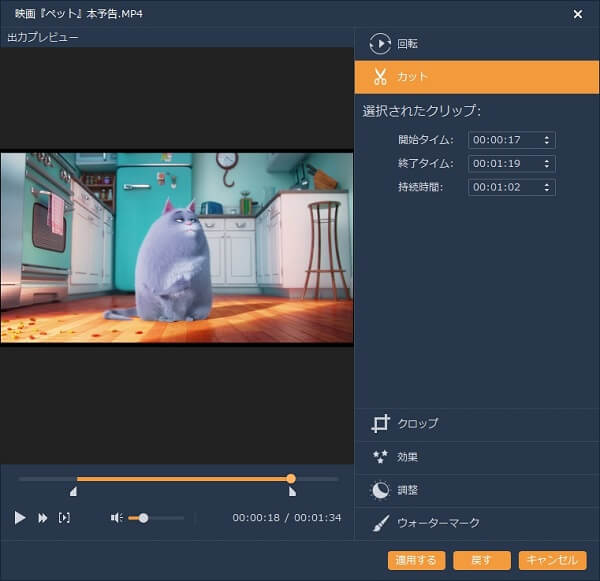
ホームビデオを編集
4オーディオや字幕を追加
続いて、「オーディオ編集」または「字幕編集」をクリックして、ホームビデオに音声や字幕を追加し、編集できます。例えば、音声の音量やディレイ、字幕の位置、透明度、ディレイなど。
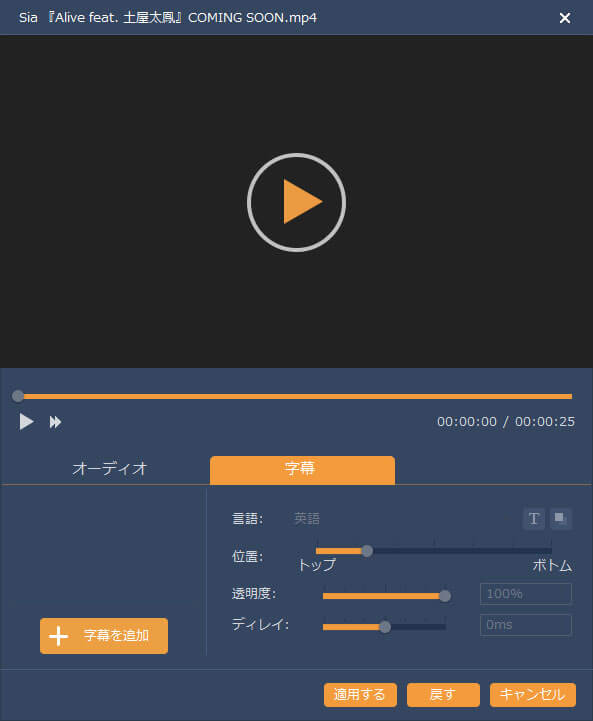
オーディオや字幕を追加
5チャプターを設定
「チャプターツール」にある「チャプターを結合」オプションをクリックすると、2つ以上のホームビデオを結合できます。「チャプターを分割」をクリックすると、固定した数や長さ、自定義でチャプターを挿入できます。
6DVDメニュー画面を作成
ホームビデオ DVD コピーの右下にある「次へ」ボタンをクリックすると、ホームビデオ DVD メニュの作成画面に入ります。そして、メニューテンプレートやバックグラウンドミュージック、バックグラウンド、オープニングなどをカスタマイズしてホームビデオDVDのメニュー画面を作成できます。
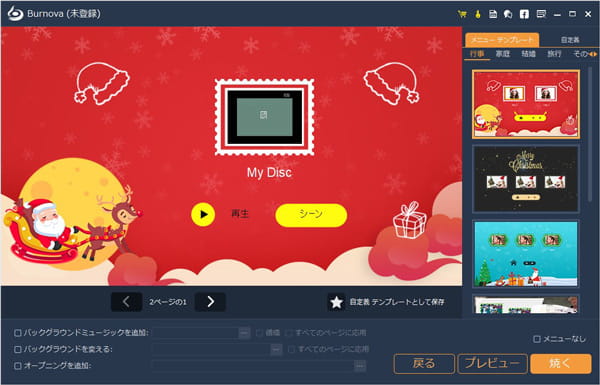
DVDメニュー画面を作成
7ホームビデオをDVDに焼く
「焼く」ボタンをクリックして、「Discにライティング」にチェックを入れ、DVDディスクを選択できます。そして、日本で用いられている「NTSC」を選択し、再生モードを設定して、「開始」ボタンをクリックして、ホームビデオをDVDに書き込み、焼くことが始まります。

ホームビデオをDVDに焼く
このDVD作成では、ホームビデオをDVDにコピー、焼くだけでなく、パソコンにダウンロードしたYouTube、ニコニコ動画、FC2動画、Huluなどの動画をDVDに落とすことも簡単です。もちろん、他にも、WindowsやMacで動作できて、ホームビデオなどをDVDにダビングし、焼くことができるDVD書き込み・作成ソフトウェアが多いです。必要なら、DVD 焼く ソフト 10選をご参考ください。
ホームビデオDVDを作成する時にDVDの選択について
ホームビデオを編集したりしてからDVDに書き込み、保存するには、適当な書き込み用DVDディスクを用意する必要があります。でも、DVD-R、DVD+R、DVD-R DL、DVD+R DLなどDVDの種類が多いため、いきなりDVDディスクを言っても、どんなDVDを用意すれば良いか分からない方が多いかもしれません。ここでは、ホームビデオをDVDに作成する時にDVDの選択について簡単にご説明いたします。
DVDを大きく分ければ、ビデオDVDとデータDVDがあります。デジタル放送されているテレビ番組を録画する時に使われているのはビデオDVDです。デジタル放送の番組にはCPRMという技術的保護手段で著作権保護されていますので、ダビング用のビデオDVDも基本的に「CPRM」に対応しています。デジタル放送ではなく、パソコンのデータをダビングする時に用いられているのはデータDVDです。そのため、ホームビデオをDVDにコピー、焼く時、データDVDを用意すれば良いです。もっと詳しい情報が必要なら、DVD種類までご参考ください。また、DVDが書き込めない場合は、原因と解決方法についてはこの記事を参考にしてください。
よくあるご質問
質問 1:ホームビデオをDVDにダビングできないと、どうすれば良いですか。
答え 1:ホームビデオをDVDにダビングし、焼くことができない時、DVD作成でサポートされているビデオファイル形式か、書き込み用のDVDに十分な空き容量があるか、DVDディスクとパソコンのディスクドライブの互換性に問題があるかなどをチェックしてください。
質問 2:ホームビデオからダビングしたDVDが再生できないと、どう対処しますか。
答え 2:ホームビデオをDVDにダビングしましたが、DVDディスクが正常に再生できないと、DVDを作成する時に設定したテレビジョン方式が日本で用いられている「NTSC」ではないとか、DVDを再生する機器やDVDドライブと相性が悪いとかの原因が考えられますので、ご確認ください。
質問 3:ビデオテープ形式のホームビデオをDVDにダビングできますか。
答え 3:昔のホームビデオといえば、ビデオテープ(VHS)、8mmテープ、miniDVなどのビデオが多いですね。でも、ビデオデッキがなければ、思い出のビデオテープが見れないです。そこで、ビデオテープをDVDにダビングしておけば、昔のホームビデオをパソコンやDVDプレーヤーなどで自由に視聴できますね。ビデオカメラで撮影したホームビデオをDVDにコピー、焼く方法とは違い、複雑かもしれませんが、適当な機器を使えば、ビデオテープからDVDへダビング可能です。よかったら、ビデオテープ DVD ダビングをご参考ください。